
 |
まず、ホーム画面からフォトブックの種類を選択します。 ❶ハードカバー ❷リング ❸ソフトカバー 上記の三種類の中から作成したいものを一つ選び、該当するボタンを クリックします。 |

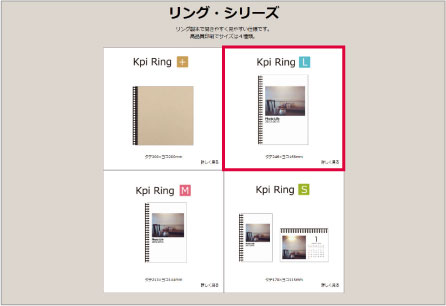 |
フォトブックのサイズ・製本形式を選択します。 作成したいサイズ・製本形式に該当するパネルをクリックすることで 詳細を確認できます。 |

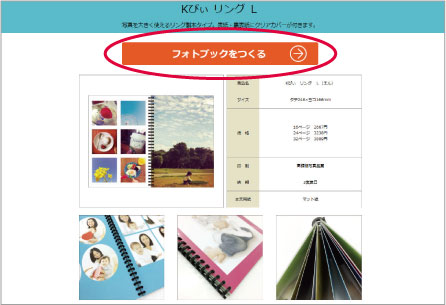 |
内容の詳細を確認することができます。 選択した内容でよろしければ、「フォトブックをつくる」ボタンを クリックして下さい。 |

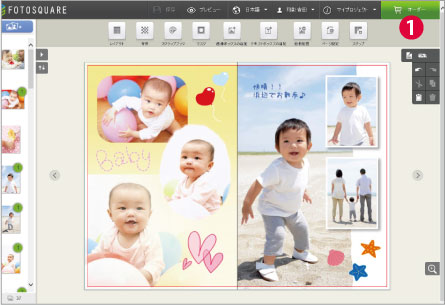 |
編集が完了してプレビューボタンでの最終確認が完了しましたら、 ❶の「カートに入れる」をクリックしてください。 |
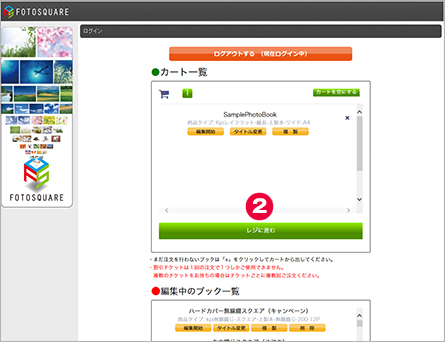 |
❷カート内のブックを注文します ※まだ注文を行なわないブックは「×」を クリックしてカートから出してください。 |
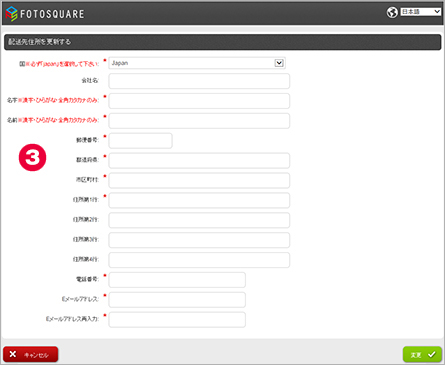 |
❸アカウントの詳細を入力してください。 ★の項目は必須事項になります。 ※『国』は必ず『Japan』を選択してください。 ※名字・名前は、全角で入力して下さい。 英数文字(全角、半角)は使用不可です。 入力が完了しましたら、画面右下の緑の「変更」ボタンをクリック してください。 |
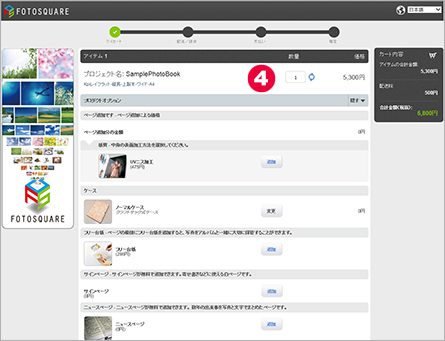 |
❹で商品の数量の変更ができます。
数量の入力が完了しましたら、「続ける」から次へ進んでください。 |
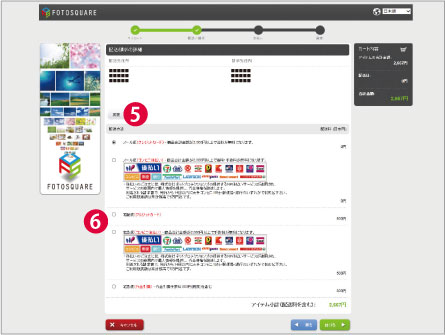 |
配送先住所・請求先住所が表示されますので、ご確認ください。 訂正がある場合は、❺の変更ボタンから訂正できます。 ❻配送方法と支払い方法を選択していただき、「続ける」から次へ進 んでください。 |
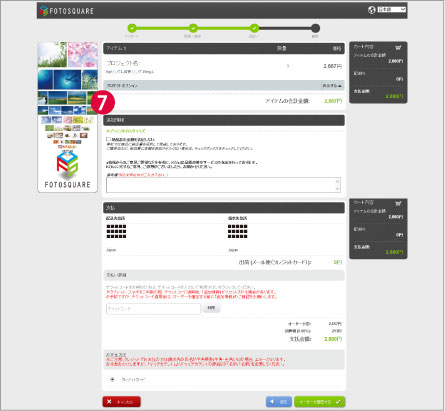 |
住所・配送方法・支払い方法・合計金額をご確認ください。 時間指定や日付指定は、❼の追加情報で入力してください。 <ご注意> ※タブレット、スマホをご利用の際、チケットコード適用後、「追加情報」がリセットされる場合があります。 お手数ですが、チケットコード適用後は、オーダーを確定する前に「追加情報」のご確認をお願いします。 ※クレジットでお支払の方は請求先の氏名が半角英数(半角・全角とも) の場合、エラーとなります。 お手数おかけしますが、「マイアカウント」より「マイアカウントの詳細」の「名字」「名前」を変更してください。 右下の「オーダーを確定する」を選択すると注文完了の画面に移り ます。 ご登録いただいているメールアドレスに注文確定メールが届きます。 |